Jak przekonwertować plik RAR na ZIP w systemie Windows

Masz pliki RAR, które chcesz przekonwertować na pliki ZIP? Dowiedz się, jak przekonwertować plik RAR na format ZIP.
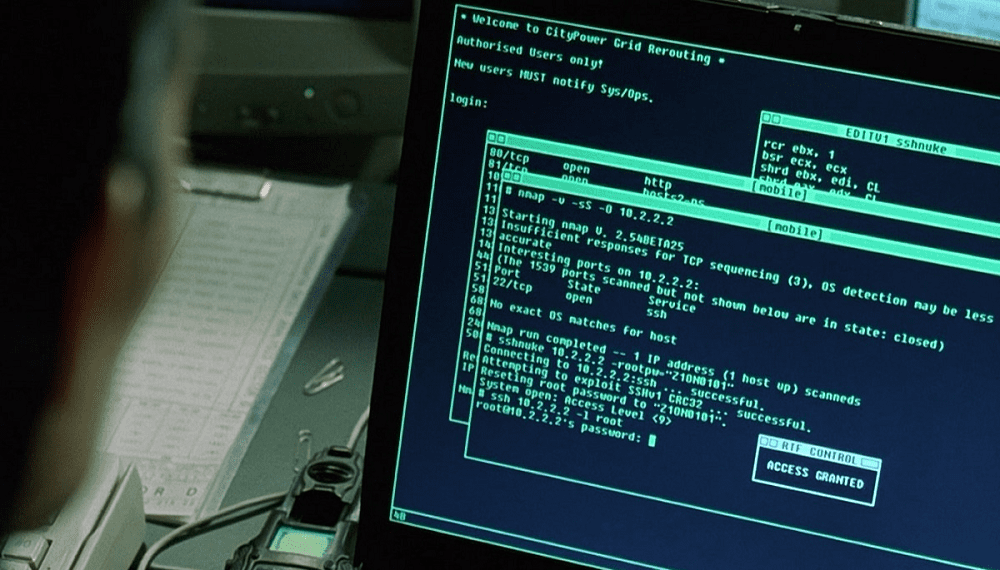
Ważną metodą dokładnego określenia, jakie usługi są uruchomione w Twojej sieci, jest wykonanie skanowania portów. Uruchomienie skanowania portów może zapewnić dokładny przegląd powierzchni ataku na komputer i sieć. W niektórych przypadkach może się okazać, że masz uruchomione usługi, których nie spodziewałeś się.
Transmission Control Protocol lub TCP to standard, który umożliwia połączenia między komputerami w sieci. Protokół TCP używa trójetapowego uzgadniania do otwarcia połączenia, które następnie pozostanie otwarte, dopóki nie przekroczy limitu czasu lub połączenie zostanie zamknięte. Nie oznacza to, że połączenie zawsze przesyła dane, oznacza to po prostu, że obie strony zapisują szczegóły połączenia i mogą natychmiast wznowić wysyłanie i odbieranie danych.
Nmap to standardowe narzędzie do skanowania portów. Został zaprojektowany głównie do pracy w systemie Linux, ale istnieją również wersje dla systemu Windows. Dostępny jest również interfejs graficzny, ale użycie wiersza poleceń jest nadal standardem.
Aby sprawdzić, czy masz zainstalowany Nmap na komputerze z systemem Linux, uruchom polecenie „nmap”. Jeśli otrzymasz stronę pomocy, oznacza to, że jest ona zainstalowana i gotowa do uruchomienia, jeśli pojawi się błąd mówiący, że polecenie nie zostało „znalezione”, musisz zainstalować Nmapa.
Strona pomocy jest bardzo gęsta i pokazuje wiele opcji, które mogą być mylące. Podstawy potrzebne do skanowania portów TCP są stosunkowo proste. Podstawowa struktura, jakiej potrzebujesz, to „nmap [typ skanowania] [opcje] {specyfikacja celu}”.
Do skanowania portów TCP będziesz chciał użyć jednego z dwóch typów skanowania, TCP lub SYN. Skanowanie TCP próbuje nawiązać pełne połączenie z każdym portem, kończąc trójstronne uzgadnianie. Skanowanie SYN nieznacznie nadużywa protokołu i nigdy nie wysyła trzeciej wiadomości z trójstronnego uzgadniania. Skanowanie SYN jest często mniej obciążające dla zasobów systemowych, ponieważ urządzenia nie muszą otwierać wielu połączeń jednocześnie, ponieważ połączenia nigdy nie są w pełni nawiązywane, działają również szybciej niż skanowanie TCP, ale będą potrzebować uprawnień administratora. Skanowanie TCP jest określone flagą „-sT”, podczas gdy skanowanie SYN jest określone przez „-sS”.
Wskazówka: Uzgadnianie trójstronne to sposób inicjowania połączenia TCP, obejmuje trzy komunikaty „SYN, SYN-ACK i ACK” wysyłane odpowiednio z klienta do serwera, z serwera do klienta, a następnie z klienta do serwera.
Sekcja opcji jest całkowicie opcjonalna, ale jest kilka, które mogą być ogólnie przydatne. Możesz włączyć bardziej szczegółowe wyniki skanowania, zwiększając szczegółowość za pomocą „-v”, możesz zwiększyć szczegółowość do trzeciego poziomu za pomocą „-vvv”. Możesz uruchomić wykrywanie systemu operacyjnego, wykrywanie wersji, skanowanie skryptów i traceroute za pomocą flagi „-A”, chociaż uruchomienie tego zajmie trochę więcej czasu.
Możesz skanować adresy IPv4 lub IPv6 na raz, IPv4 jest domyślny, jeśli chcesz skanować adresy IPv6, musisz użyć flagi „-6”. Czasami Nmap uruchamia szybkie skanowanie ping, aby określić, które hotsy są aktywne, jeśli pomijasz hosty, które chcesz przetestować, możesz to wyłączyć za pomocą flagi „-Pn”. Jeśli określisz duży zakres, skanowanie może zająć dużo czasu. Flaga „-T4” uruchomi skanowanie szybciej i jest mało prawdopodobne, że niczego nie przeoczy, może to przytłoczyć wolne sieci lub urządzenia, ponieważ ruch wyjściowy zostanie znacznie zwiększony.
Domyślnie Nmap skanuje 1000 najczęściej używanych portów, możesz ręcznie ustawić zakres portów, używając flagi „-p”, a następnie określając zakres bez spacji. Zakresy portów można określić za pomocą wartości rozdzielanych przecinkami, zakresów dzielonych łącznikami lub kombinacji tych dwóch. Na przykład flagi „-p22”, „-p1-65535” i „-p21-25,80,139,8080” będą skanować port 22, wszystkie porty od 1 do 65535 oraz porty od 21 do 25, 80, 239, i 8080 odpowiednio. Możliwe jest również określenie flagi „–top-ports [liczba]” zamiast skanowania górnych [liczba] najpopularniejszych portów. Jeśli chcesz określić wszystkie porty, możesz użyć skrótu „-p-”.
Wskazówka: Numery portów mieszczą się w zakresie od 0 do 65535, chociaż technicznie nie można użyć 0.
Ostatnią rzeczą, którą musisz określić, są adresy IP urządzeń, które chcesz przetestować. Aby to zrobić, po prostu wymień wszystkie adresy IP, które chcesz przeskanować, powinny one być oddzielone spacjami i mogą być wymienione pojedynczo, według zakresów z łącznikami lub za pomocą notacji CIDR. Na przykład „191.168.0.1” przeskanuje ten pojedynczy adres IP, „192.168.0.1-5” przeskanuje pięć adresów IP od 102.168.0.1 do 192.168.0.5, na koniec „192.168.0.1/24” przeskanuje wszystkie adresy IP między 192.168.0.1 a 192.168.0.255.
Ogólne polecenie powinno wyglądać mniej więcej tak, jak w następujących przykładach: „nmap -sS -vvv -A -p- 127.0.0.1”, „nmap -sS -v -p80,443,8080 192.168.0.1/24”, „nmap -sS –porty górne 10000 -6 ::1”
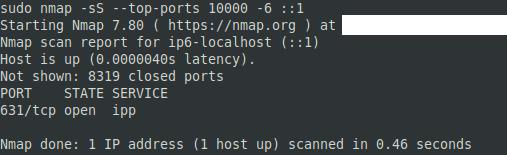
Połącz argumenty, których chcesz użyć, a następnie uruchom polecenie.
Masz pliki RAR, które chcesz przekonwertować na pliki ZIP? Dowiedz się, jak przekonwertować plik RAR na format ZIP.
Czy musisz zorganizować cykliczne spotkania w MS Teams z tymi samymi członkami zespołu? Dowiedz się, jak ustawić spotkanie cykliczne w Teams.
Pokazujemy, jak zmienić kolor podświetlenia tekstu i pól tekstowych w Adobe Reader w tym przewodniku krok po kroku.
W tym samouczku pokazujemy, jak zmienić domyślne ustawienie powiększenia w programie Adobe Reader.
Spotify może być irytujące, jeśli uruchamia się automatycznie za każdym razem, gdy uruchomisz komputer. Wyłącz automatyczne uruchamianie, korzystając z tych kroków.
Jeśli LastPass nie może się połączyć z serwerami, wyczyść lokalną pamięć podręczną, zaktualizuj menedżera haseł i wyłącz rozszerzenia przeglądarki.
Microsoft Teams obecnie nie obsługuje przesyłania spotkań i połączeń na Twój telewizor natywnie. Jednak można użyć aplikacji do lustra ekranu.
Dowiedz się, jak naprawić błąd OneDrive Kod 0x8004de88, aby przywrócić działanie przechowywania w chmurze.
Zastanawiasz się, jak zintegrować ChatGPT z Microsoft Word? Ten przewodnik pokaże Ci dokładnie, jak to zrobić z dodatkiem ChatGPT do Worda w 3 łatwych krokach.
Utrzymuj czystą pamięć podręczną w przeglądarce Google Chrome, postępuj��c zgodnie z tymi krokami.






